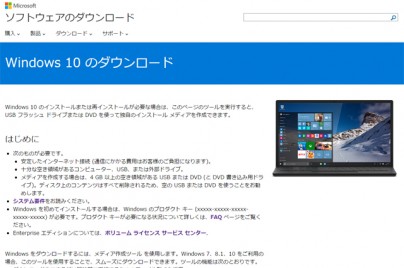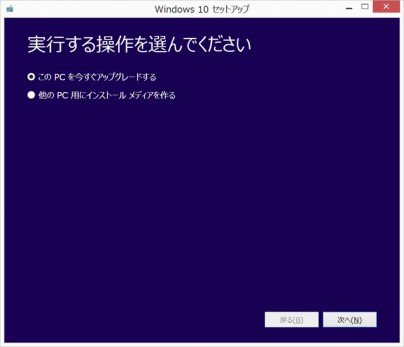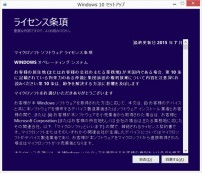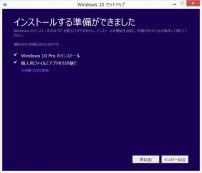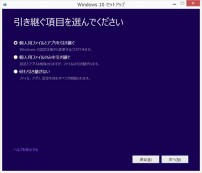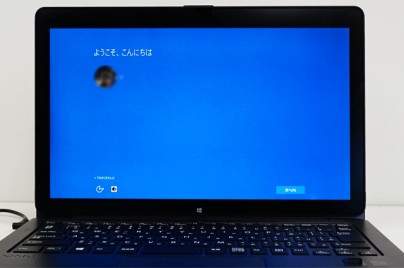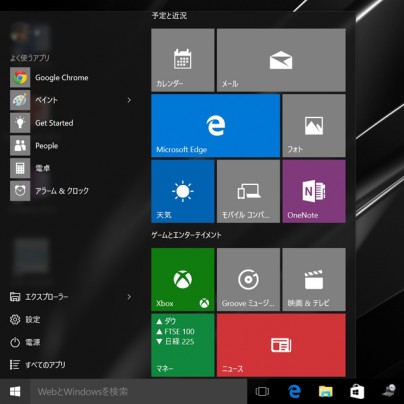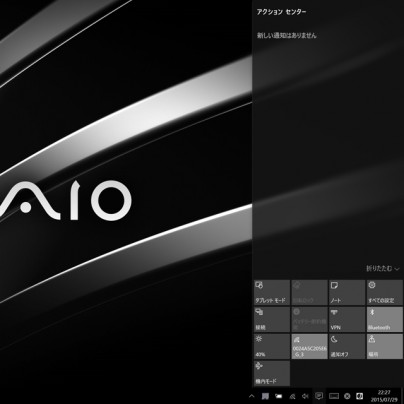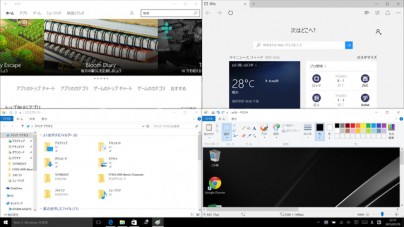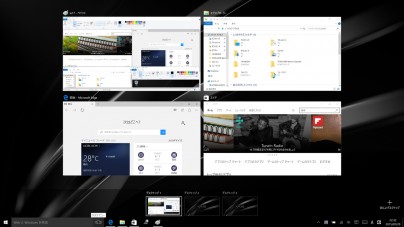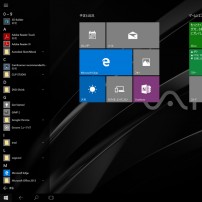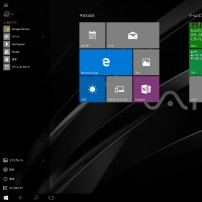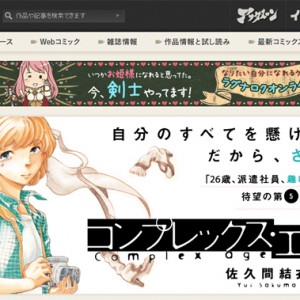「VAIO Z Canvas」、「VAIO Z」、「VAIO Pro 13 | mk2」、 「VAIO Fit 15E | mk2」をWindows 10にアップグレードしてみた。
7月29日、ついに「Windows 10アップグレード」の解禁日!すでに6月1日くらいから、Windowsの通知領域に「Windowsマーク」が表示されて、アップグレードのダウンロード予約が出来ていて、あとは降ってくるのを待つだけ。
といつまで待ってもちっともダウンロードされる気配がなくてモヤモヤしてたら、14時くらいからMicrosoftのホームページからでも直接「Windows 10」のインストールやアップグレードできるツールの配布を開始されたので、もうこっちからやってしまったほうが手っ取り早い。
・Windows 10 のダウンロード | Microsoft
このツールは、32bitバージョンと64bitバージョンのそれぞれが用意されていて、アップグレードと素のインストールのどっちでもできる。クリーンインストール時には、Windows のプロダクト キーが必要。
さてと早速ーと行く前に、VAIO製VAIOも、SONY製VAIOも、アップグレード時には何かとドライバーとかソフト関係の対応が間に合っていないとか、不具合が出ないとは限らない(むしろ出るほうが多い)ので、サポートページに自分の手持ちのVAIOの情報が出るまでは控えたほうがいいのが一般的。
一応、今の時点では不具合を覚悟で早くやりたい人向け。
---------------------------
●アップグレードの前に、データバックアップとリカバリーメディアを作っておこう

お約束として、絶対にわすれちゃいけないのが、データのバックアップと、リカバリーメディアの作成。
最近のVAIOなら、ストレージ内にリカバリー領域があるからいつでも元にもどせるしと、余裕をぶっこいてると、稀にではあるけれどリカバリー領域が消されるなどして、元に戻す事すらできなくなってしまう場合がある。(実体験済み)
なので、過信せずにリカバリーメディアはきちんと作っておこう。
そして、アップグレードする前にVAIOはリカバリーした後に「VAIOアップデート」を適用した状態にしてから始めよう。
---------------------------
●windows 10へのアップグレードをしよう。
今回、「Windows 10アップグレード」を試したのは、アプリケーションも少なく今年出たばかりのVAIO製の「VAIO Z Canvas」、「VAIO Z」、「VAIO Pro 13 | mk2」、 「VAIO Fit 15E | mk2」で、OSは全てwindows 8.1 Upgrade。
Windows 10アップグレードの予約からダウンロードもしくは、Microsoftのページに用意されたツールからwindows 10のセットアップを開始。
ダウンロードしたツールから、Windows 10のセットアップウィザードが開いた場合は、「このPCを今すぐアップグレードする」もしくは、「他のPC用にインストールメディアを作る」事ができる。ちなみに、USBメモリーにイッコ作る場合は、4GB以上を用意。
PCのアップグレードを選ぶと、必要なデータをダウンロードするのでしばらく待って、準備が出来るとライセンス条項に同意して進む。
インストールの準備ができると、windows 10のインストールがはじまる。このとき、元のwindows 8.1のエディションがそのまま引き継がれる。ちなみに、引き継ぐものについては、個人用ファイルとアプリ、もしくは個人的ファイルのみ、何も引き継がないかのいずれかを選ぶこともできる。
あとは、windows 10へとインストールとアップグレードが行われて終了するのを待つだけ。
全体の進行状況をみても、「VAIO Z Canvas」、「VAIO Z」、「VAIO Pro 13 | mk2」の強烈に速いSSDのおかげもあってトータル時間含めても20分もかからないほどに順調に進む。
アップグレードが終わると、簡単なセットアップウィザードが出てくるので進めるよう。
個人設定を「簡単設定を使う」から進むか、もしくは、個人用の設定や位置情報、ブラウザーと保護、接続とエラー報告といった個々の設定を個別にオン・オフでカスタマイズもできる。
これでセットアップは終了、最終的なPCのセットアップをすれば、無事Windows 10が使えるようになる。
-----------------------------
●Windows 10を使ってみよう。
起動直後に違うのは、Windows 8.1ではデフォルトで全画面を覆い尽くすホーム画面になっていたものから、Windows 7の時と同じく壁紙にタスクバーやショートカットのあるウィンドウズ画面がメインに。(クラムシェルモード時)
Windowsキーをクリックすると、全画面がタイルUIになっていたWindows 8.1と違って、Windows 7と同じようにスタートメニューが現れる。
スタートメニューの左側には「よく使うアプリ」と、「全てのアプリ」を呼び出せるようになっていて、その右側にWindows8.1で見慣れたタイルUIが並んでいる。
Windows 8初期に頭を悩ませた電源ボタンもすぐにわかる位置にあってスリープ、再起動、電源オフが当たり前にできる。タスクバーにある横長の検索ボックスに探したいキーワードを入れるとPCもしくはwebから検索結果がすぐに出せる。(デジタルパーソナルアシスタント「Cortana」はまだ未実装)
使っていると、ペロリーン♪という音とともに右下にお知らせを通知してくれて、履歴は右からのスワイプ、もしくは通知アイコンで確認できる。ここには、個別の機能へのショートカットが並んでいて、「タブレットモード」、「回転ロック」、「ノート」、「すべての設定」、「接続」、「バッテリー」、「VPN」、「Bluetooth」、「輝度」、「WiFi」、「通知」、「場所」、「機内モード」の各項目を素早く操作できる。
ウィンドウ操作は今までとほぼ同じながらも画面の四スミにウィンドウをあてると4分割に整然と並べられたりとマウス操作でもかなり便利。
それに、ちょうどAndroidのホーム画面が増やせるのと同じような感覚で、このデスクトップ画面を追加する事もできるから、自分の都合でカテゴリー分けした仮想デスクトップを切り替えて使うこともできる。
それから、全画面にタイルUIが展開される「タブレットモード」、ちょうどWindows 8.1のホーム画面と同じスタイルで背面は透けて壁紙が見える。
「クラムシェルモード」と「タブレットモード」は手動でも切り替えられるけれど、例えば「VAIO Z」であれば、画面をくるっと回転させると瞬時に「タブレットモード」に変わって、これもまたよく考えられていて、随分と使いやすくなっている。
Windows 8.1はよく使うとされるホーム画面と、すべてのアプリのある画面が全画面で上下にいったりきたりしていたけれど、Windows 10は、左サイドにあるアイコンをタップして、「よく使うアプリ」や「すべてのアプリ」、「電源」にアクセスできる。煩わしさがかなり減っている。
ブラウザーも「Internet Explorer」から「Microsoft Edge」に刷新されていて、これがビックリするほどに使いやすい。(従来どおりIE11もインストールされている。)
一番の驚きは、開いたWeb ページに直接手書きしたり、キーボードでメモを書き込んだりができて、もう「VAIO Z Canvas」や「VAIO Z」のデジタイザースタイラス(ペン)の使いやすいこと!
他にも、すっきりしたレイアウトにして記事を読んだり、お気に入りのコンテンツを後で簡単に読めるようにリストに保存したりと、何かと気の利いた作りになっている。
まだたくさんあるけれど、クラムシェルPCとして使う時は、マウス(タッチパッド)とキーボード操作とウィンドウの操作で効率よく使えていたWindows 7と同じ、というかそれ以上に使いやすくなっているし、タブレットスタイルでも全画面の大きいアイコン(タイル)をタップの楽さと細かにところにすぐアクセスできるUIになっていて、思ってた以上にプレビュー版からさらに改良されていて、かなりイイ!
-----------------------------
●Windows 10としてかなり快適なVAIO製VAIO
今回は、VAIO製の「VAIO Z Canvas」、「VAIO Z」、「VAIO Pro 13 | mk2」、 「VAIO Fit 15E | mk2」の4機種に「Windows 10アップグレード」を試してみたけれど、結果からしていうと拍子抜けするほどに安定していて、タスクマネージャーに不具合エラーの発生しているドライバーもなく、もともとプリインストールされているソフトウェアも少ない事もあってか、引き継がれたものに関しては特に不具合なく動作している。
プレビュー版の途中過程だと重く感じる時もあったけれど、現時点でのWindows 10として使っていても、軽快さが損なわれる事もなくて、かなり快適。
とは言え、まだ長い時間使って細かいところまで検証したわけではないので、初物のWindowsだけに何かしらのバグや一部ソフトウェアで使えないとかはまずあるはずなので、このあたりは追ってWindowsの更新もしくは、VAIOのサポートページにドライバー類が上がれば適用していけばいいかなと。
※あくまでも個人的な使用感であって、すべての環境や条件で不具合がないとはいいきれません。あくまでもメーカーサポートがあるまでは自己責任という前提でお願いします。
-----------------------------
次は、身の回りにあるソニー製VAIOでも試してみよう。
・他を凌駕するパフォーマンスを封じ込めるモンスタータブレットPC「VAIO Z Canvas」(開梱編)
・他を凌駕するパフォーマンスを封じ込めるモンスタータブレットPC「VAIO Z Canvas」(外観と使い勝手編)
・他を凌駕するパフォーマンスを封じ込めるモンスタータブレットPC「VAIO Z Canvas」(パフォーマンスと信頼性編)
・他を凌駕するパフォーマンスを封じ込めるモンスタータブレットPC「VAIO Z Canvas」(CPUとグラフィックのベンチマーク編)
・他を凌駕するパフォーマンスを封じ込めるモンスタータブレットPC「VAIO Z Canvas」(メモリーとストレージ編)
・他を凌駕するパフォーマンスを封じ込めるモンスタータブレットPC「VAIO Z Canvas」(SDカード転送速度編)
・モバイルPCにもデスクトップPCにもなれる圧倒的パフォーマンスのモンスタータブレットPC「VAIO Z Canvas」
・六本木ヒルズ内”Hills Cafe/Space”に期間限定で「VAIO Cafe」誕生、そしてさらに【VAIO meeting 2015 #2】を開催!
・長野県安曇野にある「VAIOの里」と呼ばれるVAIO本社で工場見学してきたよ。
・安曇野VAIOの本気、MONSTER PC 「VAIO Z」をいじり倒したい。(開梱編)
・安曇野VAIOの本気、MONSTER PC 「VAIO Z」をいじり倒したい。(外観編)
・安曇野VAIOの本気、MONSTER PC 「VAIO Z」をいじり倒したい。(パフォーマンス編)
・安曇野VAIOの本気、MONSTER PC 「VAIO Z」をいじり倒したい。(基本ベンチマークテスト編)
・安曇野VAIOの本気、MONSTER PC 「VAIO Z」をいじり倒したい。(3Dグラフィックス系ベンチマーク編)
・安曇野VAIOの本気、MONSTER PC 「VAIO Z」をいじり倒したい。(バッテリーライフ編)
・安曇野VAIOの本気、MONSTER PC 「VAIO Z」をいじり倒したい。(過酷なバッテリーベンチマーク編)
・安曇野VAIOの本気、MONSTER PC 「VAIO Z」をいじり倒したい。(冷却ファン音/発熱テスト編)
ダマされちゃいけない、MONSTER PCの名を持つ安曇野産「VAIO Z」の真実。
・「My Sony Club」と「週アス(3/3号)」に、新VAIO Zの開発秘話たっぷり。

MONSTER TABLET PC “VAIO Z Canvas”
ソニーストア販売価格:249,800円(税別)~